
방금 구입 또는 안드로이드 스마트 폰의 공장 설정으로 폐기하도록 설정하는 경우는 로그인하거나 새 Google 계정을 만들 초대합니다. 당신의 계정으로 로그온 할 수 없기 때문에 사실, 그것은 항상 발생하지 않습니다. 다른 계정을 입력해야하는 경우 또한 문제가 발생할 수 있습니다, 그러나 동시에 주요 입구는 이미 생산했다.
우리는 구글 계정을 입력
구글 자체에서 표준 스마트 폰 설정뿐만 아니라 응용 프로그램을 사용하여 Google 계정에 로그인합니다.방법 1 : 계정 설정
당신은 "설정"을 통해 다른 Google 계정에 로그인 할 수 있습니다. 이 같은이 방법의 외모에 대한 지침 :
- 전화기의 "설정"을 엽니 다.
- 찾아 "계정"섹션으로 이동하십시오.
- 스마트 폰이 연결되어있는 모든 계정이있는 목록입니다. 하단에 "계정 추가"버튼을 클릭합니다.
- 당신은 누구의 계정을 추가하고 싶은 서비스를 선택하라는 메시지가 표시됩니다. "구글"을 찾습니다.
- 별도의 창에서 계정이 부착 된 이메일 주소를 입력합니다. 다른 계정이없는 경우, 당신은 텍스트 링크를 사용하여 만들 수 있습니다 "또는 새 계정을 만들 수 있습니다."
- 다음 창에서 해당 계정에서 올바른 암호를 작성해야합니다.
- "다음"을 클릭하고 다운로드를 기다립니다.
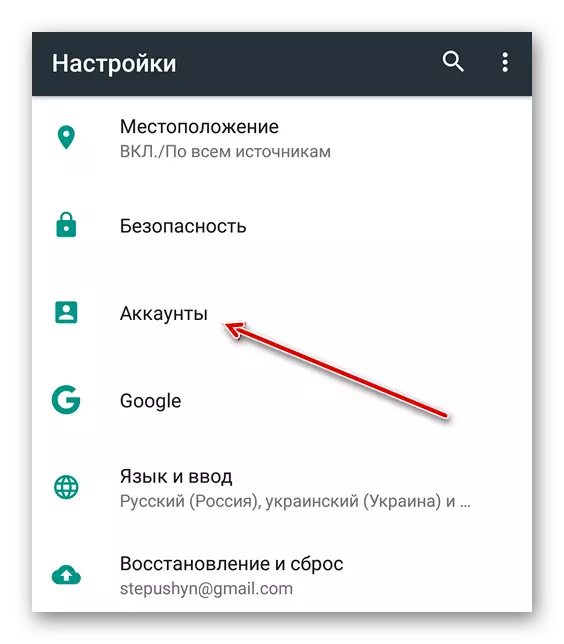
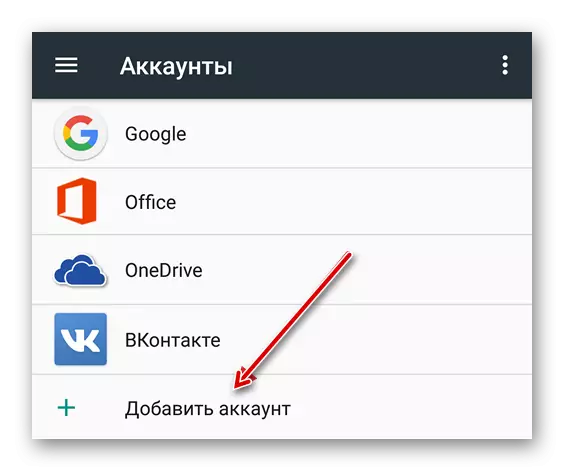
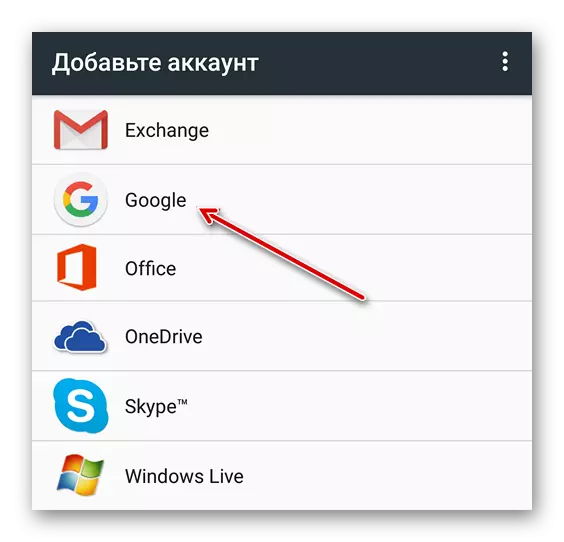
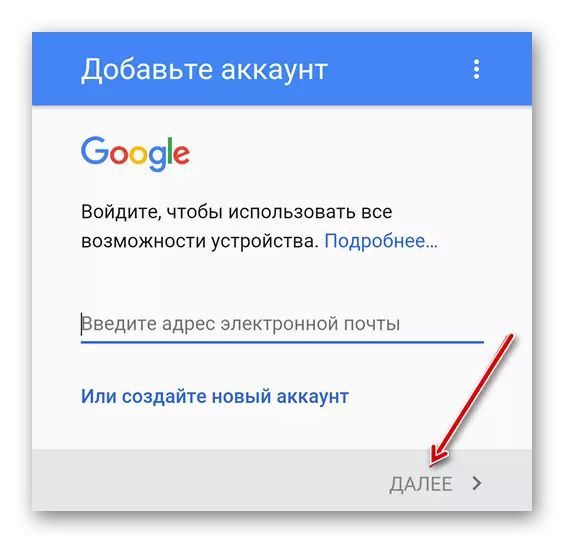
방법 3 : 표준 브라우저
각각의 안드로이드 스마트 폰에서 인터넷에 액세스 할 수있는 기본 브라우저가있다. 보통 호출되는 것처럼 - "브라우저"하지만 구글 크롬이 될 수 있습니다. 다음 지침을 법 :
- 브라우저를 엽니 다. 브라우저 버전과 제조업체에서 설치 한 쉘에 따라 메뉴 아이콘 (세 방향 같은 외모는, 또는 세 개의 스트립으로) 상단 또는 하단에 위치 할 수 있습니다. 이 메뉴로 이동합니다.
- "로그인"옵션을 선택합니다. 때때로이 매개 변수가되지 않을 수 있으며,이 경우에는 대체 명령을 사용해야합니다.
- 당신이 아이콘을 누른 후, 계정 선택 메뉴가 열립니다. 은 "구글"옵션을 선택합니다.
- 그것에서 사서함 (계정)와 비밀번호의 주소를 기입합니다. "로그인"버튼을 클릭합니다.
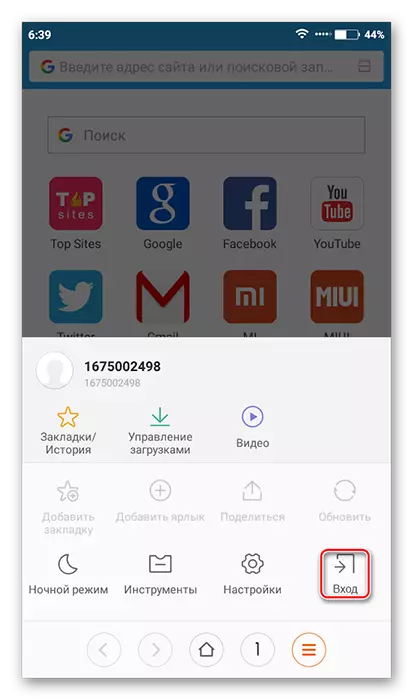
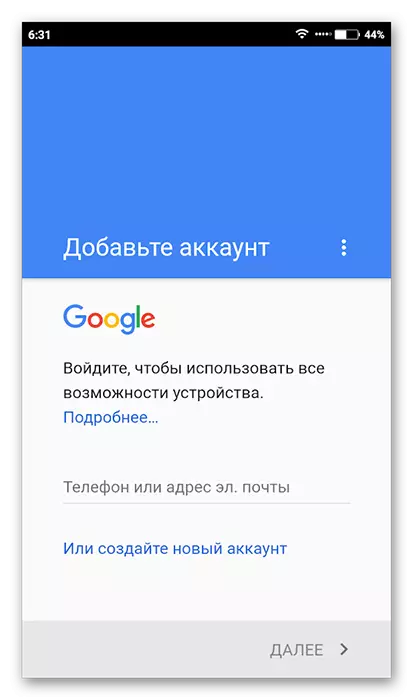
방법 4 : 첫째 포함
보통 때 먼저 스마트 폰 이벤트 로그인 켜거나 구글의 새 계정을 만들 수 있습니다. 이미 잠시 동안 스마트 폰을 사용하고 있고 표준 방법과 계정에서 작동하지 않은 경우입니다 공장에 스마트 폰 설정을 재설정 "전화"최초의 포함에 시도 할 수 있습니다. 모든 사용자 데이터가 삭제되기 때문에 이것은 극단적 인 방법이다, 그들은 복원 할 수 없습니다.
더 읽기 : 안드로이드에 공장 설정을 다시 설정하는 방법
설정을 재설정하거나 스마트 폰을 처음 켤 때 당신은 언어, 시간대를 선택하고 인터넷에 연결하라는 메시지가 표시됩니다 경우, 표준 스크립트가 실행되어야 후. 성공적으로 구글의 계정에 로그인하려면, 당신은 모든 권장 사항을 충족해야합니다.
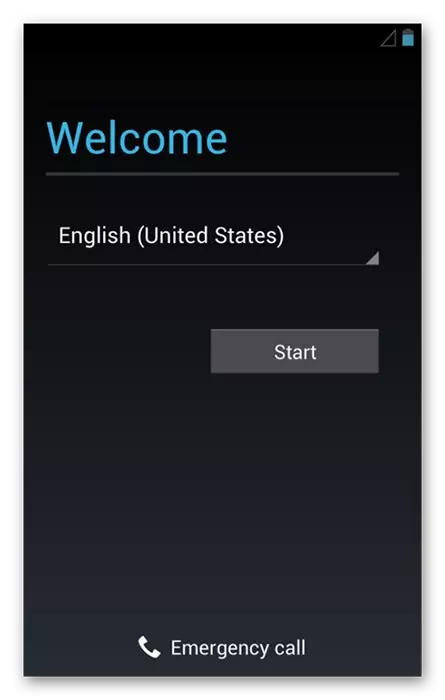
인터넷에 장치를 연결 한 후, 새 계정을 만들거나 기존 하나를 입력하라는 메시지가 표시됩니다. 두 번째 옵션을 선택하고 운영 체제의 지침을 따르십시오.
이러한 간단한의 방법으로, 당신은 당신의 안드로이드 장치에서 Google 계정에 로그인 할 수 있습니다.
